Bài viết được tư vấn chuyên môn bởi ông Võ Văn Hiếu – Giám đốc kỹ thuật của Trung tâm sửa chữa điện lạnh – điện tử Limosa.
AirPlay là một tính năng rất tiện lợi của Apple, giúp truyền tải hình ảnh, âm thanh và video giữa các thiết bị hỗ trợ mà không cần dây cáp. Bạn đã biết bật tính năng AirPlay trên iPhone của mình chưa? Trong bài viết này, Trung tâm sửa chữa điện lạnh – điện tử Limosa sẽ hướng dẫn bạn cách bật AirPlay trên iPhone đơn giản và hiệu quả nhất nhé!

MỤC LỤC
1. Giới thiệu về AirPlay và lợi ích của việc bật AirPlay trên iPhone
AirPlay là một tính năng độc quyền của Apple, cho phép bạn truyền tải hình ảnh, âm thanh và video không dây giữa các thiết bị hỗ trợ, mà không cần sử dụng dây cáp. Để sử dụng AirPlay, các thiết bị cần được kết nối vào cùng một mạng Wi-Fi. Với AirPlay, bạn có thể chiếu màn hình iPhone, iPad lên một chiếc tivi hoặc màn hình máy tính được kết nối với Apple TV, phát nhạc không dây từ iPhone, iPad lên một chiếc loa, dàn máy có tích hợp AirPlay, hoặc chuyển dữ liệu (hình ảnh, file,…) giữa hai thiết bị có AirPlay như iPhone sang Macbook và ngược lại.
Việc bật AirPlay trên iPhone của bạn sẽ mang lại cho bạn nhiều lợi ích, như:
- Tăng khả năng tương thích và trải nghiệm duyệt web với nhiều trang web khác nhau.
- Tận hưởng các tính năng và nội dung phong phú và hấp dẫn từ các trang web yêu thích của bạn.
- Giảm thiểu rủi ro gặp phải các lỗi hoặc thông báo khi duyệt web.
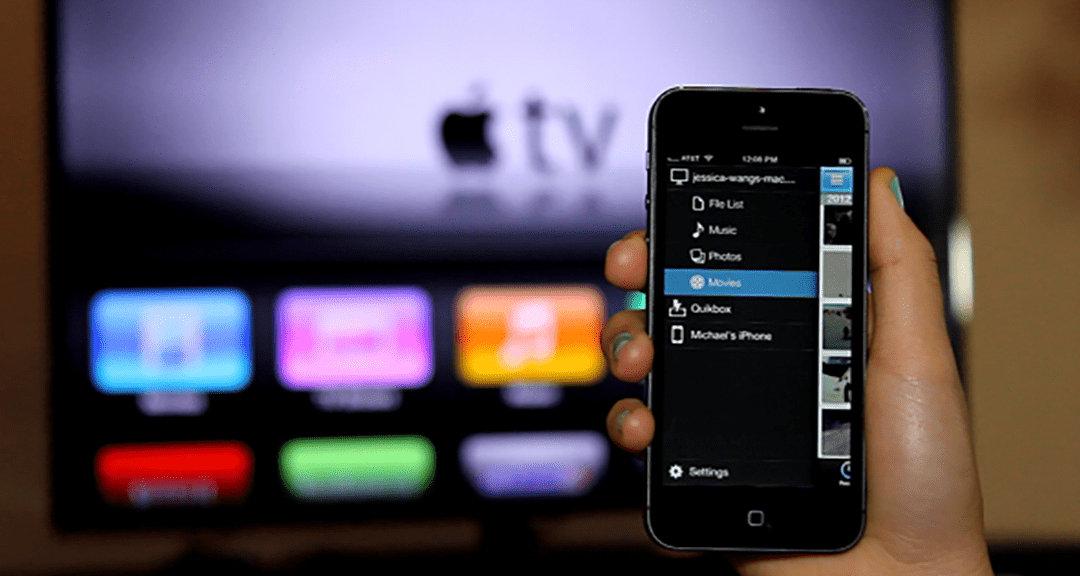
2. Cách bật AirPlay trên iPhone
Để thực hiện cách bật AirPlay trên iPhone của bạn, bạn cần điều chỉnh cài đặt trong ứng dụng Safari, là trình duyệt web mặc định của iPhone. Các bước thực hiện như sau:
- Bước 1: Mở Cài đặt (Settings) trên iPhone của bạn.
- Bước 2: Chọn Control Center (Trung tâm điều khiển) trong danh sách các ứng dụng.
- Bước 3: Chọn Customize Controls (Tùy chỉnh điều khiển) và kéo xuống cuối danh sách.
- Bước 4: Nhấn vào biểu tượng cộng (+) bên cạnh Screen Mirroring (Phản chiếu màn hình) để thêm nó vào Control Center.
Sau khi đã thêm Screen Mirroring vào Control Center, bạn có thể mở Control Center bằng cách vuốt xuống từ góc trên bên phải màn hình iPhone của bạn (iPhone X trở lên) hoặc vuốt lên từ dưới cùng màn hình (iPhone 8 hoặc thấp hơn). Sau đó, bạn có thể nhấn vào biểu tượng Screen Mirroring để chọn thiết bị muốn kết nối với AirPlay.
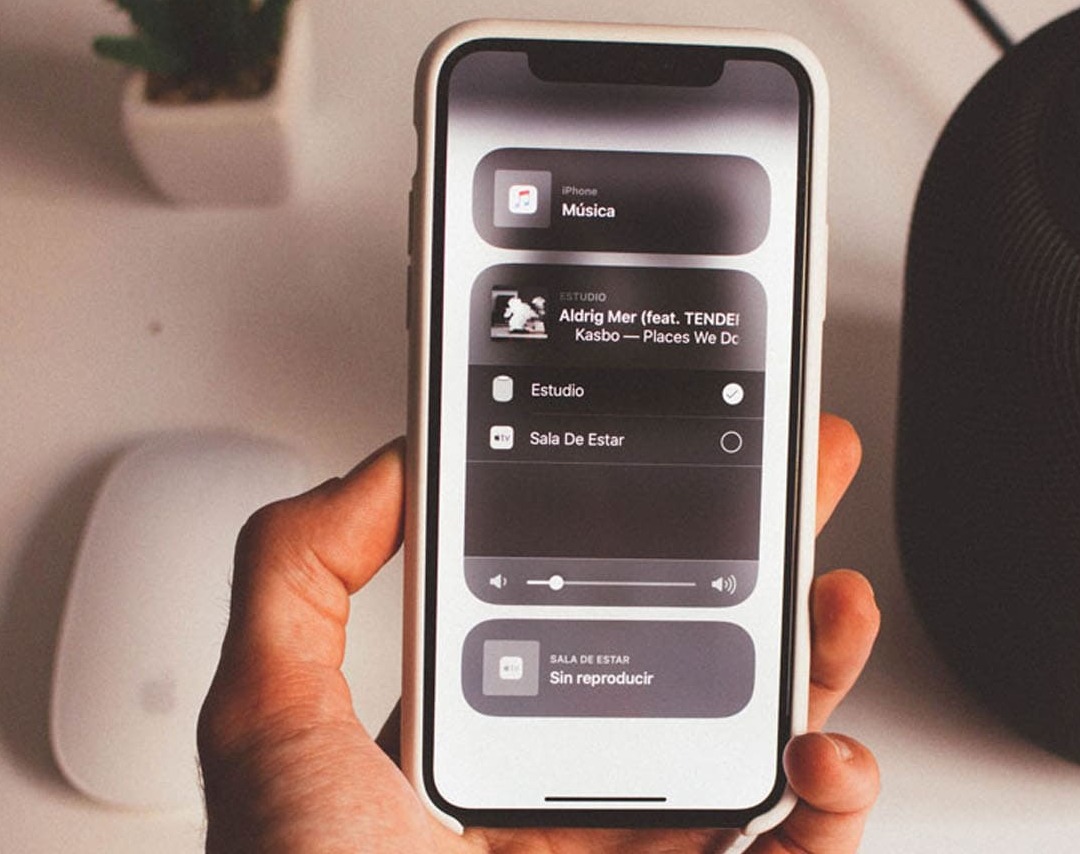
3. Cách sử dụng AirPlay trên iPhone
Sau khi đã bật AirPlay trên iPhone của bạn, bạn có thể sử dụng nó để thực hiện các chức năng khác nhau, tùy theo thiết bị mà bạn kết nối với AirPlay. Dưới đây là một số ví dụ:
- Chiếu màn hình iPhone lên TV: Bạn có thể sử dụng AirPlay để chiếu toàn bộ màn hình iPhone của bạn lên TV được kết nối với Apple TV. Điều này cho phép bạn xem video, chơi game, hay làm bất cứ điều gì trên iPhone của bạn với màn hình lớn. Để làm điều này, bạn chỉ cần chọn Apple TV trong danh sách thiết bị khi nhấn vào biểu tượng Screen Mirroring trong Control Center. Sau đó, bạn có thể điều khiển iPhone của bạn như bình thường và xem nội dung được phản chiếu lên TV.
- Phát nhạc từ iPhone lên loa: Bạn có thể sử dụng AirPlay để phát nhạc không dây từ iPhone của bạn lên loa có tích hợp AirPlay. Điều này cho phép bạn tận hưởng âm thanh chất lượng cao từ các ứng dụng nhạc như Apple Music, Spotify, hoặc iTunes. Để làm điều này, bạn chỉ cần chọn loa trong danh sách thiết bị khi nhấn vào biểu tượng âm thanh trong Control Center. Sau đó, bạn có thể phát nhạc từ ứng dụng nhạc yêu thích của bạn và điều khiển âm lượng từ iPhone của bạn.
- Chuyển dữ liệu từ iPhone sang Macbook: Bạn có thể sử dụng AirPlay để chuyển dữ liệu (hình ảnh, file,…) từ iPhone của bạn sang Macbook được kết nối cùng một mạng Wifi. Điều này cho phép bạn sao chép hoặc di chuyển các tập tin giữa hai thiết bị một cách nhanh chóng và tiện lợi. Để làm điều này, bạn chỉ cần chọn Macbook trong danh sách thiết bị khi nhấn vào biểu tượng Share (Chia sẻ) trong ứng dụng Photos (Ảnh), Files (Tập tin), hoặc các ứng dụng khác. Sau đó, bạn có thể chọn các tập tin muốn chuyển và xác nhận việc chuyển.
4. Những lưu ý khi sử dụng AirPlay trên iPhone
Khi sử dụng AirPlay trên iPhone của bạn, bạn cần lưu ý một số điều sau:
- Việc sử dụng AirPlay yêu cầu các thiết bị được kết nối cùng một mạng Wifi. Do đó, bạn cần đảm bảo rằng các thiết bị của bạn có kết nối Wifi ổn định và an toàn.
- Việc sử dụng AirPlay có thể làm giảm hiệu suất hoặc tiêu thụ pin của iPhone của bạn. Điều này do việc truyền tải hình ảnh, âm thanh, video qua Wifi có thể yêu cầu nhiều tài nguyên và pin. Do đó, bạn nên giám sát việc sử dụng pin của iPhone của bạn và thoát khỏi các tab hoặc ứng dụng không cần thiết khi không sử dụng.
- Việc sử dụng AirPlay có thể gây ra độ trễ hoặc gián đoạn trong quá trình phản chiếu hoặc phát nhạc. Điều này do việc truyền tải qua Wifi có thể gặp phải các yếu tố gây nhiễu hoặc suy giảm tín hiệu. Do đó, bạn nên đặt các thiết bị gần nhau và tránh các vật cản khi sử dụng AirPlay.
Trên đây là bài hướng dẫn cách bật AirPlay trên iPhone của Trung tâm sửa chữa điện lạnh – điện tử Limosa. Hy vọng bài viết này sẽ giúp bạn có được những trải nghiệm tuyệt vời với AirPlay trên iPhone của mình. Nếu có bất kỳ câu hỏi hay thắc mắc nào, hãy liên hệ đến trung tâm chúng tôi qua HOTLINE 1900 2276 để được giải đáp nhé!

 Thời Gian Làm Việc: Thứ 2 - Chủ nhật : 8h - 20h
Thời Gian Làm Việc: Thứ 2 - Chủ nhật : 8h - 20h Hotline: 1900 2276
Hotline: 1900 2276




